Come cambiare indirizzo email
Hai creato da poco un nuovo indirizzo di posta elettronica e ti piacerebbe utilizzarlo per tutti i servizi online che utilizzi quotidianamente? Oppure vorresti semplicemente sostituire un vecchio indirizzo email con uno più professionale o più facile da ricordare? In entrambi i casi, sapere come cambiare indirizzo email sui principali servizi digitali è diventato fondamentale nell’era moderna, dove la posta elettronica rappresenta spesso la chiave d’accesso a decine di account e servizi. Che si tratti di social network, piattaforme di e-commerce, servizi bancari online o persino enti pubblici, mantenere aggiornato il proprio indirizzo email è essenziale per non perdere comunicazioni importanti e per garantire la sicurezza del proprio account.
Nei prossimi capitoli, ti illustrerò passo dopo passo come modificare l’indirizzo email su tutti i principali servizi che probabilmente utilizzi regolarmente. Per ogni piattaforma, ti fornirò le istruzioni specifiche sia per computer che per smartphone e tablet, così potrai scegliere il metodo che preferisci o che hai più a portata di mano al momento. Ti garantisco che seguendo scrupolosamente tutti i passaggi che ti indicherò, riuscirai a sostituire il tuo vecchio indirizzo email con quello nuovo in pochissimo tempo.
Allora, sei pronto a mettere ordine nei tuoi account digitali e a centralizzare tutto sul tuo nuovo indirizzo? Perfetto! Mettiti comodo, prenditi tutto il tempo che ti serve per leggere questa guida completa e vedrai che aggiornare l’indirizzo di posta elettronica sui vari servizi diventerà un’operazione semplice e veloce. Non importa se non sei molto pratico con la tecnologia: le indicazioni che ti darò sono pensate per essere chiare e accessibili a tutti, con spiegazioni dettagliate per ogni singolo passaggio. Partiamo subito!
Indice
- Come cambiare indirizzo email su Facebook
- Come cambiare indirizzo email su LinkedIn
- Come cambiare indirizzo email su Amazon
- Come cambiare indirizzo email su Instagram
- Come cambiare indirizzo email Gmail
- Come cambiare indirizzo email Outlook
- Come cambiare indirizzo email INPS
Come cambiare indirizzo email su Facebook
Vuoi cambiare l’indirizzo di posta elettronica in uso su Facebook? Niente di più semplice: puoi effettuare questa operazione sia tramite sito che dall’app per smartphone e tablet.
Da PC
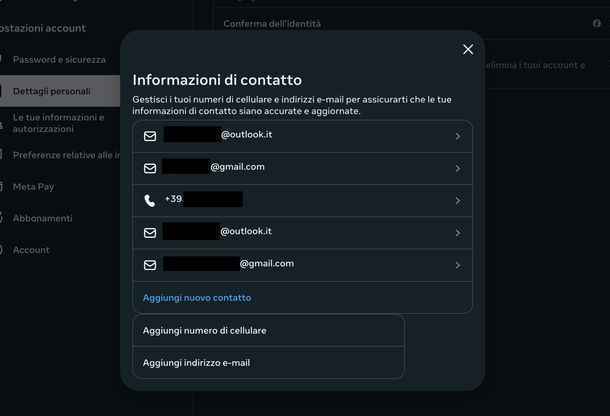
Per capire come cambiare indirizzo email Facebook dal computer, innanzitutto avvia il browser che preferisci (es. Google Chrome), e recati sul sito di Facebook. Se non hai ancora effettuato l’accesso al tuo account Facebook, procedi con il login inserendo le tue credenziali.
In alternativa, puoi aprire l’app per Windows direttamente dal Desktop, dalla barra delle applicazioni o dal menu Start del tuo PC Windows.
Una volta effettuato l’accesso, devi cliccare sulla tua foto profilo o sull’icona dell’omino in alto a destra. Dal menu che si apre, seleziona Impostazioni e privacy e poi clicca su Impostazioni. Nella schermata che compare, individua il riquadro Centro gestione account presente nella barra laterale di sinistra e cliccaci sopra.
Dopodiché, sempre dalla barra laterale di sinistra, vai nella sezione Impostazioni account e clicca su Dettagli personali. A questo punto, premi sul pulsante Informazioni di contatto per accedere alle opzioni di modifica dell’indirizzo email.
Ora hai due possibilità: aggiungere un nuovo indirizzo email completamente nuovo oppure utilizzarne uno che hai già registrato con un altro account Meta (es. Instagram).
Se vuoi aggiungere un nuovo indirizzo email, clicca su Aggiungi nuovo contatto e poi su Aggiungi indirizzo e-mail. Digita il tuo nuovo indirizzo email nel campo Inserisci indirizzo e-mail e seleziona l’account a cui vuoi abbinare la nuova mail facendo clic nella sezione Scegli account per questo indirizzo e-mail. Premi quindi il pulsante Avanti.
A questo punto, dovrai digitare il codice a 6 cifre che riceverai via email all’indirizzo che hai appena indicato. La mail che riceverai avrà come oggetto “[codice a 6 cifre] è il tuo codice per confermare questo indirizzo e-mail”. Inserisci il codice nel campo Inserisci codice di conferma e premi nuovamente Avanti.
Se invece vuoi utilizzare un indirizzo email che hai già registrato con un altro account, fai clic sull’email già registrata e seleziona Aggiungi a un altro account. Dalla schermata Aggiungi questo indirizzo e-mail a un altro account, clicca sull’account Facebook desiderato e premi Avanti.
In entrambi i casi, vedrai apparire un messaggio di conferma che dice “Hai aggiunto il tuo indirizzo e-mail agli account selezionati”. Clicca sul pulsante Chiudi per completare l’operazione.
Da smartphone e tablet
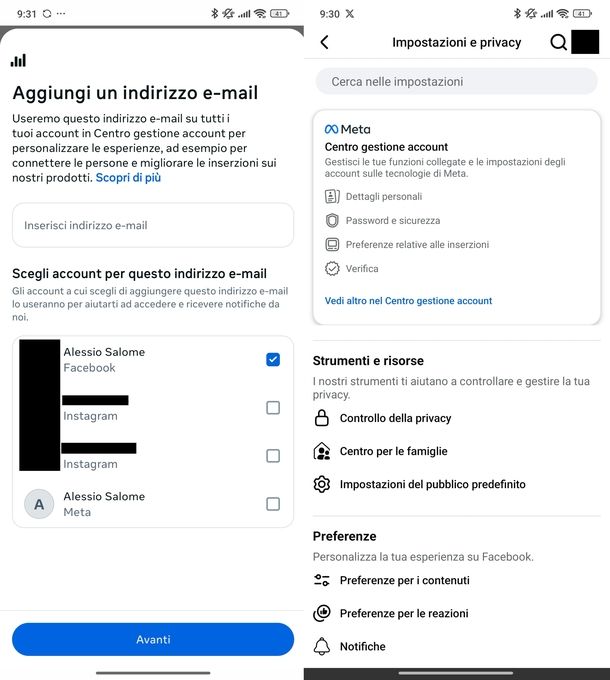
Se preferisci agire da smartphone o tablet, avvia l’app di Facebook per Android (disponibile sul Google Play Store o su store alternativi) oppure per iOS/iPadOS. Puoi trovarla nella schermata Home, nel cassetto delle applicazioni o nella Libreria app.
Fatto ciò, tocca la tua foto profilo o l’icona dell’omino in alto a destra sul “robottino verde” o in basso a destra sui device Apple. Premi poi sull’icona dell’ingranaggio che vedi in alto a destra e fai tap sul riquadro Centro gestione account.
Da questo punto in poi, i passaggi sono praticamente identici a quelli che ti ho descritto per il computer, quindi puoi fare riferimento alle istruzioni del capitolo precedente per completare la procedura di cambio dell’indirizzo email.
Come cambiare indirizzo email su LinkedIn
Anche su LinkedIn è possibile modificare l’indirizzo di posta elettronica associato al proprio profilo professionale. Vediamo insieme come procedere sia da computer che da mobile.
Da PC
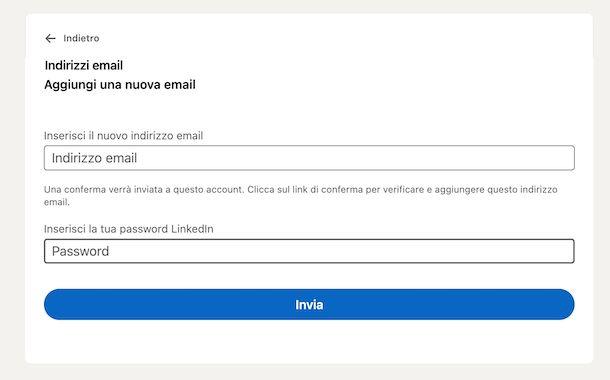
Per cambiare l’indirizzo email su LinkedIn dal computer, apri il browser che preferisci (es. Mozilla Firefox) e collegati al sito di LinkedIn. Se necessario, effettua l’accesso al tuo account LinkedIn inserendo le tue credenziali.
In alternativa, puoi utilizzare l’app per Windows avviandola dal Desktop, dalla barra delle applicazioni o dal menu Start.
Una volta effettuato l’accesso, clicca sulla voce Tu che trovi in alto a destra e seleziona Impostazioni e privacy dalla sezione Account. Nella schermata che si apre, individua nella barra laterale di sinistra la sezione Accesso e sicurezza e cliccaci sopra.
Ora premi su Indirizzi email e poi sul pulsante Aggiungi indirizzo email. Conferma eventualmente l’operazione tramite la notifica che riceverai sul tuo smartphone (aprendo l’app LinkedIn e pigiando su Sì, sono io).
Dopodiché, clicca nuovamente sul pulsante Aggiungi indirizzo email e digita il tuo nuovo indirizzo email nel campo Indirizzo e-mail sotto la voce Inserisci il nuovo indirizzo email.
Inserisci anche la password del tuo account LinkedIn nel campo Password sotto la voce Inserisci la tua password LinkedIn e premi il pulsante Invia.
A questo punto, apri l’email con oggetto “Verifica il tuo indirizzo email” che avrai ricevuto all’indirizzo appena inserito e clicca sul link di conferma presente nel messaggio. Se ti viene richiesto, effettua nuovamente l’accesso al tuo account LinkedIn per confermare l’operazione.
Se vuoi impostare il nuovo indirizzo email come principale, ritorna nella schermata Indirizzi email e clicca su Imposta come principale in corrispondenza del nuovo indirizzo email inserito (che troverai sotto la voce Indirizzo email secondario). Compila il campo Password con la tua password e premi il pulsante Imposta come principale per confermare.
Se vuoi rimuovere la vecchia mail, sempre dalla schermata Indirizzi email, fai clic su Rimuovi in sua corrispondenza. Approva l’operazione tramite la notifica “È stata richiesta una modifica al tuo account” che riceverai nell’app LinkedIn sul tuo smartphone (fai tap su Sì, sono io) e poi clicca di nuovo su Rimuovi per completare la rimozione.
Da smartphone e tablet
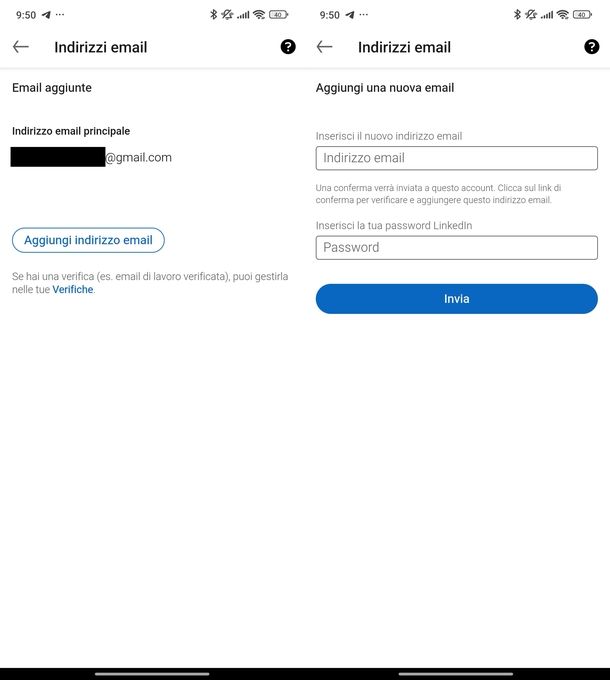
Se preferisci agire da smartphone o tablet, avvia l’app di LinkedIn per Android o iOS/iPadOS. Tocca la tua foto profilo o l’icona dell’omino che trovi in alto a sinistra e seleziona Impostazioni in basso a sinistra.
Da questo punto in poi, i passaggi sono identici a quelli che ti ho descritto per il computer, quindi puoi fare riferimento alle istruzioni del capitolo precedente per completare la procedura.
Come cambiare indirizzo email su Amazon
Anche su Amazon è possibile modificare l’indirizzo di posta elettronica associato al proprio account. Questa operazione può essere utile per mantenere aggiornati i propri dati e ricevere tutte le comunicazioni relative agli ordini e ai servizi Amazon.
Da PC
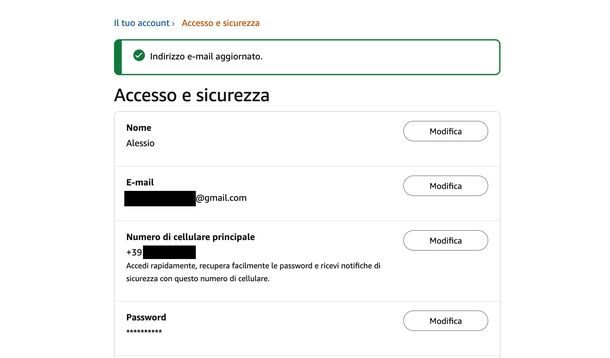
Per cambiare l’indirizzo email su Amazon dal computer, apri il browser e collegati al sito del popolare e-commerce. Se necessario, effettua l’accesso al tuo account inserendo le credenziali richieste.
Detto ciò, clicca su Ciao [tuo nome] — Account e liste che trovi in alto a destra e seleziona Accesso e impostazioni di sicurezza dal menu che si apre. Se ti viene chiesto, conferma nuovamente l’accesso inserendo le tue credenziali.
Ora clicca sul pulsante Modifica che trovi in corrispondenza della sezione Email. Nella schermata che si apre, digita il numero di cellulare su cui vuoi ricevere il codice monouso nel campo sotto la voce Numero di cellulare e premi il pulsante Invia OTP.
Inserisci il codice a 6 cifre che riceverai via SMS al numero impostato nel campo sotto la voce Inserisci codice e premi il pulsante Continua. A questo punto, clicca nuovamente sul pulsante Modifica.
Dopodiché, digita il codice a 6 cifre che riceverai questa volta al numero di cellulare associato al tuo account Amazon nel campo sotto la voce Inserisci OTP: e premi il pulsante Accedi. Clicca di nuovo sul pulsante Modifica.
Ora compila il campo sotto la voce Nuovo indirizzo e-mail con la nuova email che vuoi utilizzare e premi il pulsante Continua. Digita il codice a 6 cifre che riceverai via email (con oggetto “Verifica il tuo nuovo account Amazon) al nuovo indirizzo impostato nel campo sotto la voce Inserisci codice e premi nuovamente Continua.
Vedrai apparire il messaggio “Il tuo attuale indirizzo e-mail è stato verificato.” in verde. Per completare l’operazione, digita la password del tuo account Amazon nel campo sotto la voce Password: e premi il pulsante Salva modifiche per confermare.
Da smartphone e tablet
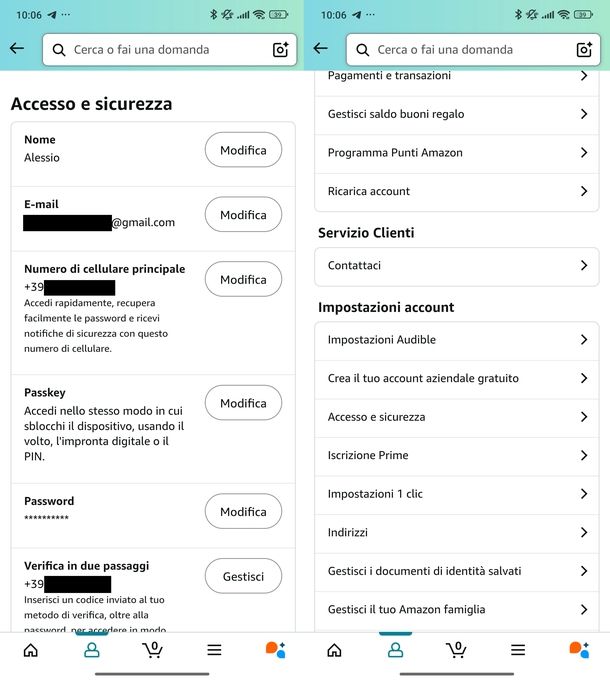
Se preferisci agire da smartphone o tablet, avvia l’app di Amazon per Android o iOS/iPadOS. Tocca i tre trattini in basso a destra e seleziona Il mio account.
Nella schermata che si apre, vai nella sezione Impostazioni account e sfiora Accesso e sicurezza. Premi il pulsante Modifica in corrispondenza di E-mail.
Da questo punto in poi, i passaggi sono identici a quelli che ti ho descritto per il computer, quindi puoi fare riferimento alle istruzioni del capitolo precedente per completare la procedura.
Come cambiare indirizzo email su Instagram
Su Instagram è possibile modificare due tipi di indirizzi email: quello di accesso (per il login) e quello di contatto (visibile solo per gli account creator e business). Vediamo come procedere in entrambi i casi.
Da PC
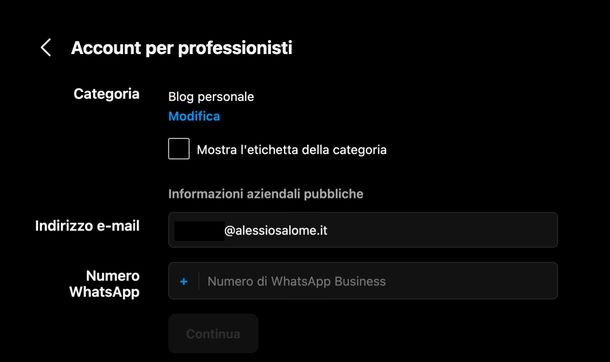
Per cambiare email su Instagram dal computer, apri il browser e collegati al sito del social network. Se necessario, effettua l’accesso al tuo account Instagram inserendo le tue credenziali.
In alternativa, puoi utilizzare l’app per Windows avviandola dal Desktop, dalla barra delle applicazioni o dal menu Start. Clicca su Altro in basso a sinistra e seleziona Impostazioni dal menu che compare.
Per modificare l’indirizzo email di accesso, premi sul riquadro Centro gestione account e segui i passaggi che ti ho descritto per Facebook, con l’unica differenza che dovrai selezionare l’account Instagram anziché quello Facebook.
Se invece hai un account creator o business e vuoi modificare l’indirizzo email di contatto, vai nella sezione Per professionisti delle impostazioni e seleziona Account per professionisti. Sostituisci l’attuale indirizzo email nel campo accanto a Indirizzo e-mail con quello nuovo e premi il pulsante Invia che trovi in fondo alla schermata per salvare le modifiche.
Da smartphone e tablet
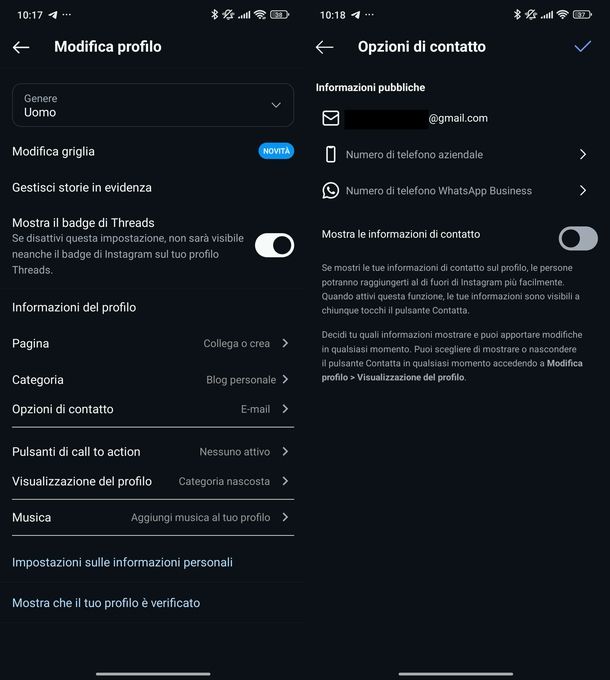
Se preferisci agire da mobile, avvia l’app di Instagram (Android/iOS). Tocca la tua foto profilo o l’icona dell’omino che trovi in basso a destra.
Per modificare l’indirizzo email di accesso, premi sui tre trattini in alto a destra e seleziona Centro gestione account. Da questo punto, segui i passaggi che ti ho descritto per Facebook, con l’unica differenza che dovrai selezionare l’account Instagram anziché quello Facebook.
Se invece hai un account creator o business e vuoi modificare l’indirizzo email di contatto, premi il pulsante Modifica profilo su Android o Modifica su iOS. Vai nella sezione delle informazioni del profilo e tocca Opzioni di contatto.
Cambia l’email presente nel campo accanto all’icona della busta lettera con quello nuovo e tocca la spunta su Android o Salva su iOS in alto a destra per salvare le modifiche. Ecco fatto!
Come cambiare indirizzo email Gmail
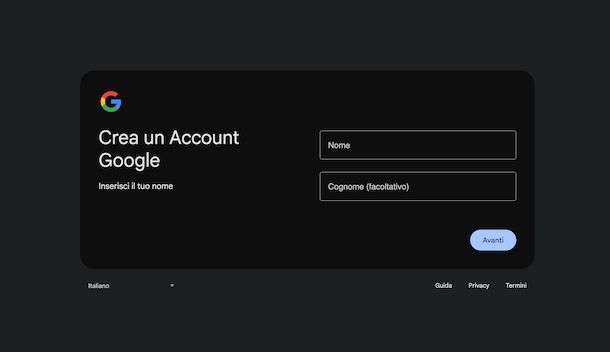
Per cambiare l’indirizzo email Gmail, ti consiglio di consultare la mia guida dedicata come cambiare indirizzo Gmail, dove troverai maggiori informazioni su come procedere dal browser, su Android, su iPhone e iPad e su PC.
Come cambiare indirizzo email Outlook
Anche su Outlook è possibile modificare l’indirizzo di posta elettronica, sia utilizzando l’applicazione desktop che l’app mobile. Vediamo come procedere in entrambi i casi.
Da PC
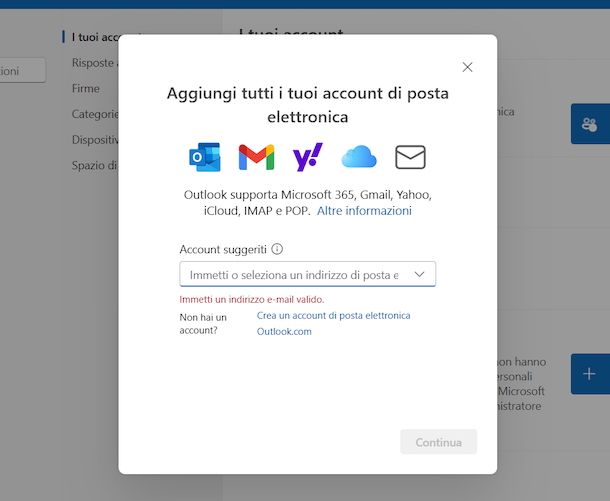
Se utilizzi Windows, puoi modificare l’indirizzo email sia nella nuova versione di Outlook che in quella classica.
Per la nuova versione di Outlook, avvia l’app dal Desktop, dalla barra delle applicazioni o dal menu Start. Clicca sull’icona dell’ingranaggio in alto a destra e seleziona prima Account e poi I tuoi account.
Premi il pulsante Aggiungi account e digita il nuovo indirizzo email nel campo Immetti o seleziona un indirizzo di posta elettronica. Clicca sul pulsante Continua o premi Invio, compila il campo Password con la password dell’account e premi Accedi o Invio.
Vedrai apparire il messaggio Operazione completata. Premi il pulsante Fatto o Invio per chiudere. Per impostare il nuovo account come principale, clicca sul pulsante Gestisci in corrispondenza della nuova email, premi Imposta come account principale e poi Continua dalla finestra Sei sicuro?. Attendi il riavvio dell’applicazione per confermare le modifiche.
Per rimuovere il vecchio indirizzo email, pigia sul pulsante Gestisci in corrispondenza dell’indirizzo da eliminare, premi Rimuovi e poi Rimuovi dalla finestra Rimuovere l’account? per confermare.
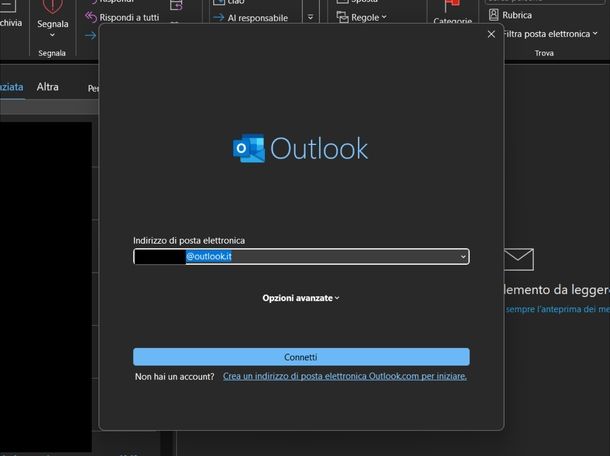
Se utilizzi Outlook (classic), la procedura è leggermente diversa. Apri il programma in questione, clicca sulla scheda File e poi sul pulsante Aggiungi account, collocato al suo interno.
Fatto ciò, digita l’indirizzo di posta elettronica da configurare nel programma, clicca sul pulsante Connetti e, quando richiesto, inserisci la password dell’indirizzo di posta elettronica e premi sul pulsante per effettuare l’accesso. Se richiesto, consenti a Outlook di gestire la casella di posta elettronica appena configurata, premendo sull’apposito bottone e clicca sul pulsante Fatto, per concludere.
Qualora il riconoscimento automatico dei parametri del server di posta dovesse fallire, ti verrà mostrata un’ulteriore finestra di configurazione, all’interno della quale dovrai specificare indirizzo, porta e protezione dei server IMAP e SMTP, rispettivamente, per la posta in entrata e quella in uscita.
Ad ogni modo, una volta completata la configurazione del nuovo account, puoi scegliere di usarlo come predefinito per l’invio dei nuovi messaggi di posta: per farlo, clicca nuovamente sulla scheda File di Outlook, premi sul pulsante Impostazioni account per due volte consecutive e apri la scheda Posta elettronica, situata nel menu che compare.
Adesso, fai clic sull’email dalla quale inviare i messaggi per impostazione predefinita e premi sul pulsante Imposta come predefinito, situato in alto.
Per modificare l’ordine di visualizzazione delle caselle di posta elettronica configurate, clicca su quella da spostare e poi sul simbolo della freccia in alto, oppure su quello della freccia in basso, visibili nella parte superiore della finestra. Se poi vuoi cancellare del tutto la vecchia casella di posta elettronica dal programma, clicca sul suo nome e poi sui pulsanti Rimuovi e Sì.
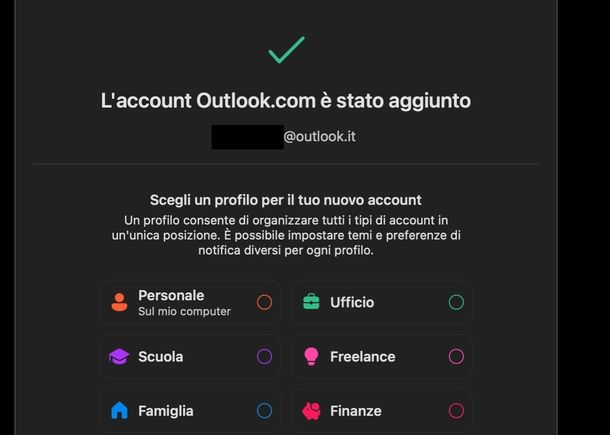
Su macOS, avvia l’app dal Dock o dal Launchpad. Clicca sul simbolo + in alto a sinistra e seleziona Aggiungi account di posta… dal menu che compare.
Compila il campo Indirizzo di posta elettronica con l’indirizzo email da inserire e premi il pulsante Continuare o Invio. Compila il campo Password con la password dell’account e premi Accedi o Invio.
Vedrai apparire il messaggio “L’account [nome provider] è stato aggiunto”. Scegli eventualmente un profilo per l’account, come ad esempio Personale o Ufficio, e premi il pulsante Fatto oppure Ignora per ora.
Per impostare il nuovo account come principale, clicca sul menu Outlook in alto a sinistra e seleziona Impostazioni… dal menu che compare.
Recati nella sezione Impostazioni personali e clicca su Account. Seleziona l’indirizzo email appena inserito e attiva l’opzione Account predefinito tramite la levetta in corrispondenza.
Per eliminare la vecchia email, sempre dalla schermata Account, clicca sull’indirizzo email da cestinare e premi il pulsante Gestisci.
Seleziona Rimuovi account e scegli se premere Disconnettersi da questo dispositivo o Disconnettersi da tutti i dispositivi. Attendi la fine della disconnessione.
Da smartphone e tablet
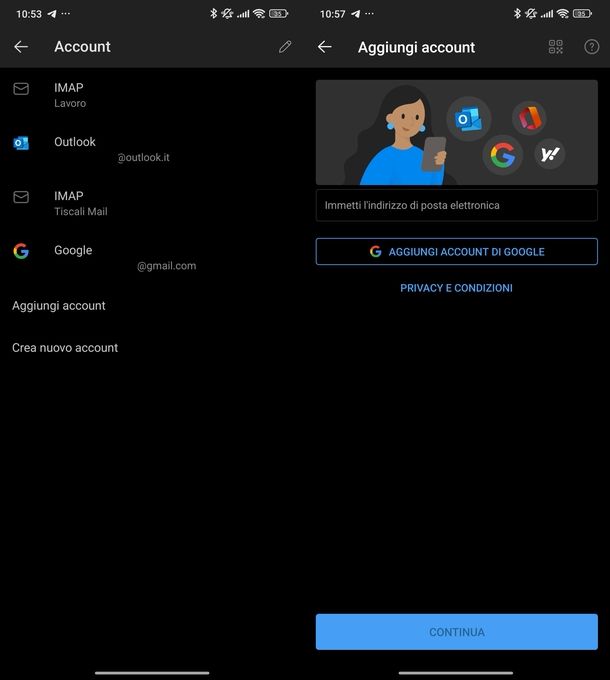
Se preferisci agire da smartphone o tablet, avvia l’app di Outlook (Android/iOS/iPadOS). Tocca l’icona della casa o le iniziali del tuo indirizzo email, poi l’icona dell’ingranaggio in basso a sinistra.
Vai nella sezione Generale e tocca Account, poi Aggiungi account.
Su Android, seleziona Aggiungi un account di posta elettronica, compila il campo Immetti l’indirizzo di posta elettronica con la nuova email e premi il pulsante CONTINUA. Inserisci la password nell’apposito campo e attendi il completamento dell’autenticazione.
Su iOS/iPadOS, tocca Account di posta elettronica, compila il campo Indirizzo e-mail con il nuovo indirizzo di posta elettronica e premi Aggiungi account. Inserisci la password nell’apposito campo e attendi il completamento dell’autenticazione.
Per cambiare l’ordine di visualizzazione degli account, dalla schermata Account, tocca l’icona della matita su Android o Modifica su iOS/iPadOS in alto a destra. Fai un lungo tap sui due o tre trattini dell’indirizzo email da posizionare e spostalo verso l’alto o verso il basso mantenendo premuto. Tocca la freccia sinistra in alto a sinistra o Fatto in alto a destra per confermare le modifiche.
Per impostare l’account predefinito, dalle Impostazioni, tocca Posta sotto la sezione Generale e poi Account predefinito. Fai tap sul nuovo indirizzo email predefinito per impostarlo.
Per eliminare il vecchio indirizzo email, dalla schermata Account, tocca l’email da cancellare e premi RIMUOVI ACCOUNT su Android o Rimuovi account su iOS/iPadOS. Conferma premendo RIMUOVI.
Come cambiare indirizzo email INPS
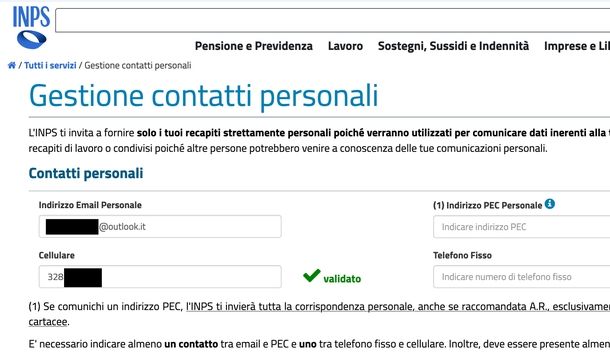
Anche per i servizi offerti da INPS è possibile modificare l’indirizzo di posta elettronica associato al proprio account. Questa operazione è particolarmente importante per ricevere tutte le comunicazioni ufficiali dall’ente.
Per procedere, avvia il browser e collegati al sito di INPS. Clicca su Accedi in alto a destra e seleziona il metodo di accesso che preferisci tra PIN, SPID, CIE, CNS o eIDAS. Per maggiori informazioni, ti consiglio di consultare la mia guida su come entrare nel sito INPS. Effettua il login seguendo la procedura guidata del sistema di autenticazione che hai scelto.
Una volta effettuato l’accesso, individua il box [tuo nome e cognome] — I tuoi contatti personali e clicca su Vai ai tuoi dati. Nella schermata che si apre, individua il box Contatti e consensi e poi sul pulsante Modifica in corrispondenza.
Nella sezione Contatti personali, modifica l’indirizzo email indicato nel campo sotto a Indirizzo Email Personale e, se necessario, anche quello sotto a Indirizzo PEC Personale. Premi il pulsante Avanti che trovi in fondo alla pagina.
A questo punto, dovrai completare la verifica del codice presente accanto al nuovo indirizzo email inserito. Digita il codice a 6 cifre che riceverai via email all’indirizzo indicato e premi il pulsante Conferma per validare la nuova email.
Se l’operazione è andata a buon fine, vedrai comparire il messaggio “Procedura terminata con successo: i contatti sono stati aggiornati con le relative finalità di utilizzo. Si raccomanda di non inserire come contatti personali indirizzi email o PEC condivisi o di lavoro per prevenire il recapito di tue informazioni personali a terzi.”
In qualità di affiliati Amazon, riceviamo un guadagno dagli acquisti idonei effettuati tramite i link presenti sul nostro sito.

Autore
Salvatore Aranzulla
Salvatore Aranzulla è il blogger e divulgatore informatico più letto in Italia. Noto per aver scoperto delle vulnerabilità nei siti di Google e Microsoft. Collabora con riviste di informatica e cura la rubrica tecnologica del quotidiano Il Messaggero. È il fondatore di Aranzulla.it, uno dei trenta siti più visitati d'Italia, nel quale risponde con semplicità a migliaia di dubbi di tipo informatico. Ha pubblicato per Mondadori e Mondadori Informatica.






